iPad en iPhone bekijken op een groot scherm met Display Out en andere apps (jailbreak)
 In de keynote-presentaties van Apple zijn altijd alle iPhone-schermen en -apps via een beamer te zien op een groot scherm. Ook de komst van een speciale iPad VGA-adapter (van 29 euro) die tevens op de iPhone 4 blijkt te werken, wekte hoge verwachtingen dat je net als bij vrijwel iedere andere computer alles via een TV/monitor of beamer zou kunnen laten zien. Maar al snel bleek dat hiervoor ook bij de iPad en iPhone 4 een jailbreak nodig is en een programma zoals bijvoorbeeld Display Out (1,99 USD in de Cydia Store). In dit artikel bespreken we Display Out en worden kort nog enkele andere programma’s vergeleken met Display Out, zodat je die toepassing kunt kiezen die het beste past bij jouw gebruik.
In de keynote-presentaties van Apple zijn altijd alle iPhone-schermen en -apps via een beamer te zien op een groot scherm. Ook de komst van een speciale iPad VGA-adapter (van 29 euro) die tevens op de iPhone 4 blijkt te werken, wekte hoge verwachtingen dat je net als bij vrijwel iedere andere computer alles via een TV/monitor of beamer zou kunnen laten zien. Maar al snel bleek dat hiervoor ook bij de iPad en iPhone 4 een jailbreak nodig is en een programma zoals bijvoorbeeld Display Out (1,99 USD in de Cydia Store). In dit artikel bespreken we Display Out en worden kort nog enkele andere programma’s vergeleken met Display Out, zodat je die toepassing kunt kiezen die het beste past bij jouw gebruik.
Naast het geven van een live presentatie over je iPhone of iPad kun je bijvoorbeeld ook elk spel laten zien op een groot scherm. Bezitters van een oudere iPhone of iPod touch kunnen deze programma’s na een jailbreak overigens ook gebruiken maar dan vaak wel alleen met een (Apple) AV-componentkabel.
Waarom staat Apple het nog niet toe?
Apple heeft naar mijn weten nooit echt duidelijk een reden opgegeven waarom het niet toelaat dat elk scherm op de iPad of iPhone 4 zichtbaar gemaakt kan worden op een groot extern scherm. Is het omdat Apple straks graag zoveel mogelijk iTV’s (mogelijke opvolger van Apple TV) wil gaan verkopen? Of is het omdat die functie bij wat zwaardere apps problemen met de stabiliteit zou kunnen geven? Als dit laatste de belangrijkste reden is dan zou je mogen verwachten dat met de steeds snellere hardware, de iOS-software die multitasking steeds beter ondersteunt en de toenemende concurrentie van Android Apple meer zal gaan toelaten. Daarom is waarschijnlijk deze zomer ook de app iDemo bij de appstore ingediend. Het is echter geen gunstig teken dat na ruim een maand die app nog steeds niet is goedgekeurd.
Welke mogelijkheden zijn er?
De aanleiding voor mijn eerste jailbreak was om live de iPhone-schermen in een presentatie te laten zien. De eerst gekozen oplossing om het beeld te filmen voldeed namelijk maar heel matig. Omdat de situatie bij de iPad eigenlijk nog niet echt veranderd is, was een tweede jailbreak onvermijdelijk om live de schermen van de iPad in een presentatie te laten zien. Voor die iPhone-presentaties had ik al aardig wat ervaring opgedaan met de gratis programma’s Screensplitr en Tvout2.
Bij beide toepassingen vermeldde Cydia echter een onbekende compatibiliteit. Daarom heb ik eerst in Cydia het 1,99 USD kostende programma Display Out aangeschaft en heb daarna voor een zo volledig mogelijk artikel ook Screensplitr en Tvout2 aan de tand gevoeld.
iDemo met Screensplitr of Display Recorder
Omdat Screensplitr nog niet werkte op de iPad kon ik alleen met mijn gejailbreakte iPod touch 2G op OS 4.01 een test doen met iDemo die ook op een Windows-computer gesinstalleerd kan worden. Hoewel het oude Mac-programma demogod niet meer werkte, kon ik met de gratis 1 minuut demo’s in iDemo toch wel zien dat het weer iets iets sneller en stabieler werkte. Deze combinatie werkt erg eenvoudig en ziet er vooral erg mooi uit.
Ook mooi is de rotatiemogelijkheid. Maar als het gaat om snelheid en een duidelijke grote weergave kun je beter gaan voor een andere oplossing. Daarom heb ik geen licentie van 9,95 euro aangeschaft die je in staat stelt om de iOS-schermen langer dan 1 minuut te laten zien via je computer.
Met iDemo kun je ook filmpjes van je apps maken op je computer. Voor nog betere resultaten is het mogelijk om iDemo te laten samenwerken met Display Recorder (USD 4,99 via Cydia Store), dat gemaakt is door dezelfde programmeur als het hier besproken Display Out. Die app heeft wel wat hogere systeemvereisten (iPod touch 3G, iPhone 3GS, iPhone 4 of iPad),
TVout2
Bij het gratis programma TVout2 werd vermeld dat het bij problemen nodig kon zijn om het originele TV out-pakket te verwijderen of terug te keren naar een oudere versie. Daarom heb ik voor de zekerheid in iTunes een reservekopie gemaakt en de SHSH-gegevens vastgelegd in Cydia. Zo kun je ook als er zoals nu nog geen jailbreak is voor de nieuwste iOS-versie toch via enkele stappen terug naar een oude firmware waarop wel een jailbreak mogelijk is.
In vergelijking met Display Out is het passend maken van het scherm in TVout2 erg spartaans uitgevoerd. Via een groot aantal knoppen moet je apart het staande en liggende scherm zo goed mogelijk op het scherm krijgen. Na wat proberen lukte het ook om het scherm op een HD-televisie helemaal op te rekken tot een schermvullend formaat. Die instelling kun je dan gelukkig wel vastleggen onder een knop, zodat die later snel weer terug te halen is. Het belangrijkste verschil met Display out is een minder vloeiend beeld en minder handige bediening.
Veency
Ook met de gratis VNC-client Veency kun je het scherm van een iPhone op je computer zichtbaar maken en zelfs bedienen. Afgaande op enkele YouTube-films kan het ook op de iPad werken. Maar omdat het beeld duidelijk minder vloeiend is, heb ik ervoor gekozen om deze toepassing na de problemen met waarschijnlijk TVout2 (zie volgende paragraaf) niet meer zelf uit te testen.
Vastloper door combinatie van programma’s?
Er zijn geen problemen opgetreden met Display Out en de gratis toepassing Protapper waarmee een rondje zichtbaar wordt waar het scherm voor het eerst is aangeraakt. Pas na het uitproberen van TVout2 ontstond er een vastloper. Mijn vermoeden is dat Display Out en TVout2 elkaar in de weg kunnen zitten omdat TVout2 zichzelf na het indrukken van de knop auto automatisch inschakelt. Na een herstelactie bleek de brede iPad-dock opeens veranderd in een smalle iPhone-dock en waren er net als bij de iPhone nog maar 16 apps op een pagina te zien. Ook draaiden de logo’s niet meer mee bij het draaien van de iPad, was de achtergrondafbeelding verdwenen en waren de kaarten en contacten logo’s blanco. Het meest hinderlijke gevolg was echter dat het toetsenbord niet meer werkte in o.a. mail, alle browsers en de App Store. Voor het zoeken in Spotlight was het toetsenbord ook gehalveerd.
Ook de menuknoppen in o.a. Cydia en de Appstore werkten niet meer. Door de genomen voorzorgsmaatregelen (zie hiervoor na de knop TVout2) is het gelukkig mogelijk om de uitgangssituatie te herstellen. Om herhaling van dit probleem te voorkomen, raad ik je in elk geval af om TVout2 in combinatie met Display Out te installeren. Positieve of (vergelijkbare) negatieve ervaringen zijn erg welkom bij de reacties op dit artikel.
Praktijkervaringen met Display Out
Display Out werkt veruit het prettigst van alle genoemde toepassingen en is volledig compatibel met de iPad en iOS4. Het programma is gemaakt door de 21-jarige Canadese programmeur Ryan Petrich die o.a. ook Fullforce, Actionmenu, Clippy en het verwante Display Recorder heeft gemaakt, waarmee je het schermbeeld kunt vastleggen als film. Het blijkt echter ook mogelijk om het VGA-beeld van Display Out met bijvoorbeeld een externe DVD/Harddiskrecorder op te nemen.
Het programma wordt zonder icoon geïnstalleerd en je kunt het programma instellen via een zgn. extensie binnen je instellingen.
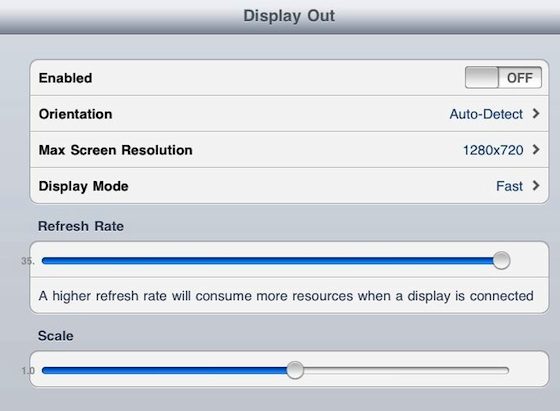
Afb: Display Out kun je gemakkelijk instellen
Het instellen van de schermgrootte en het aantal frames per seconde gaat heel eenvoudig met een schuifregelaar. Op een standaard monitor en een breedbeeldmonitor kon ik met die schuifregelaar het scherm heel snel beeldvullend krijgen. Op een Sony HD TV lukte mij dit echter niet. Per TV kan dit mogelijk verschillen en mogelijk hebben bepaalde toestellen extra mogelijkheden waardoor het beeld toch schermvullend gemaakt kan worden.
Ook via SBSettings kan je de toepassing eenvoudig aan en uitzetten. Zo is het bijvoorbeeld mogelijk om bij veeleisende toepassingen een lagere kwaliteit te kiezen zodat de toepassing zo goed mogelijk blijft werken. Mooi is ook dat apps die al een uitvoermogelijkheid hebben naar een extern scherm niet verstoord worden door Display Out. Veeleisende videobeelden, worden door Display Out niet op twee schermen maar alleen op het aangesloten externe scherm getoond.
Met name de snelheid van de iPad en naar verwachting ook de iPhone 4 komt beter uit met Display out dan met het gratis programma TVout2.
Display Out vermeldt duidelijk de ondersteuning van de Apple VGA adapter op de iPad en iPhone 4. Ook ondersteunt het de Apple componentenkabel op alle iPhones, iPod Touches en de iPad. Gebruikers van IOS4 en de iPad kunnen geen gebruik maken van veel goedkope compomentenkabels omdat de jailbreak app resupported nog niet werkt op iOS4 en de iPad.
Conclusie
- Display Out beschikt over de handigste instelmogelijkheden en het meest vloeiende beeld. Wie regelmatig presentaties geeft met een beamer of spellen op een computermonitor wil laten zien is waarschijnlijk het beste uit met Display Out.
- TVout2 is meer iets voor incidentele gebruikers die liever niets willen uitgeven en geen problemen hebben met de minder handige bediening. Pluspunt van TVout2 was wel dat het daarmee ook op mijn Sony HD TV lukte om de weergave beeldvullend te krijgen. Om mogelijke problemen te voorkomen lijkt het echter verstandig om TVout2 te verwijderen als je later alsnog kiest voor Display Out.
- Voor wie graag een mooi iPhone-kader om het iPhone-beeld wil hebben en een wat kleiner scherm en een minder vloeiend beeldverloop geen bezwaar vindt is goed bediend met de combinatie Screensplitr en iDemo. Om in een zo hoog mogelijke kwaliteit filmpjes op de computer te maken kan iDemo volgens de makers ook samenwerken met Display Recorder.
- De beeldkwaliteit van de VNC client Veency scoorde duidelijk het minst in kwaliteit.
- Voor wie niet wil jailbreaken is er zolang Apple de iDemo app niet heeft toegelaten tot haar appstore geen andere mogelijkheid dan om je te beperken tot die apps die uitvoer van beeld naar een extern scherm toestaan.
- Via iTunes aangekochte HD-films zijn voorzien van een HDCP-kopieerbeveiliging waardoor je ze niet via de VGA-adapter op een extern scherm kunt laten zien. Dat is alleen mogelijk in een lagere kwaliteit via een Apple AV-componentkabel.
Heb je ervaring met het laten zien van iPhone schermen/spellen op een groot scherm. Geef hieronder dan een reactie. We zijn benieuwd naar jullie ervaringen!
Taalfout gezien of andere suggestie hoe we dit artikel kunnen verbeteren? Laat het ons weten!
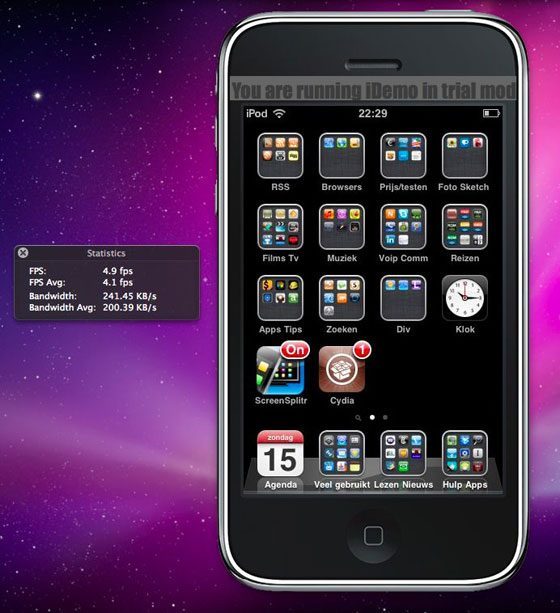
Reacties: 8 reacties